
TUTO - Configurable USB Loader : installation et utilisation (Màj 04/01/2013)
par NobunagashiComment installer Configurable USB Loader, le premier loader permettant de dumper un jeu sur une partition NTFS.
Sur cette page, vous trouverez les conseils d'utilisation de Configurable USB Loader.
7. Installer ou supprimer un jeu :
Pour installer un jeu :
- Appuyez sur
 pour accéder directement à la page installer le jeu ou appuyez sur
pour accéder directement à la page installer le jeu ou appuyez sur  pour changer d'interface ;
pour changer d'interface ; - Appuyez sur
 pour accéder au menu principal ;
pour accéder au menu principal ; - Sélectionnez installer le jeu ;
- Appuyez sur
 pour accéder à la page installer le jeu ;
pour accéder à la page installer le jeu ; - Appuyez sur
 pour installer le jeu (partition WBFS, FAT32 ou NTFS) ;
pour installer le jeu (partition WBFS, FAT32 ou NTFS) ; - Appuyez sur
 pour dumper le BCA ;
pour dumper le BCA ; - Appuyez sur
 pour quitter.
pour quitter.
Lors du premier dump sur votre disque dur, le loader se chargera de créer le dossier wbfs et les sous-dossiers propres à chaque jeu pour les partitions en FAT et en NTFS.
Pour les partitions en NTFS il peut vous arriver d'avoir ce message d'erreur
"ERREUR: écriture NTFS désactivée !"
(mettez ntfs_write = 1)
Pour activer l'écriture sur les partitions en NTFS, utilisez le configurateur ou éditez le fichier config.txt se trouvant dans le dossier usb-loader de la carte SD.
- ouvrir le config.txt ;
- recopier ntfs_write = 1 dans le fichier texte ;
- sauvegarder avant de quitter ;
- vous pouvez reprendre l'installation.
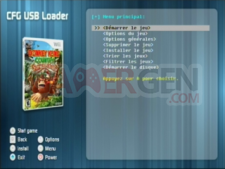
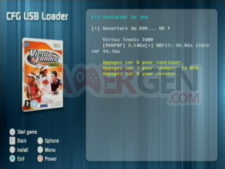
Pour supprimer un jeu :
- Appuyez sur
 pour changer d'interface ;
pour changer d'interface ; - Appuyez sur
 pour accéder au menu principal ;
pour accéder au menu principal ; - Sélectionnez : Supprimer le jeu ;
- Appuyez sur
 pour accéder à la page de la suppression d'un jeu ;
pour accéder à la page de la suppression d'un jeu ; - Appuyez sur
 pour valider la suppression ;
pour valider la suppression ; - Appuyez sur
 pour revenir au menu principal.
pour revenir au menu principal.
8. Démarrer le disque :
- Appuyez sur
 pour changer d'interface ;
pour changer d'interface ; - Appuyez sur
 pour accéder au menu principal ;
pour accéder au menu principal ; - Sélectionnez : Démarrer le disque ;
- Appuyez sur
 pour accéder à la page de démarrage ;
pour accéder à la page de démarrage ; - Appuyez sur
 pour charger le jeu (backups et jeux originaux) ;
pour charger le jeu (backups et jeux originaux) ; - Appuyez sur
 pour Quitter ;
pour Quitter ; - Appuyez sur
 pour les options (paramètres du jeu).
pour les options (paramètres du jeu).
9. Lancer CFG USB Loader au lancement de la console :
Grâce au priiloader, vous pouvez démarrer directement un programme sans passer par le Menu Système. Le priiloader exécutera en premier le programme avant le Menu Système.
Il vous faut le fichier USBLoaderCFG - UCXF - v10 Priiloader.dol à la racine de votre carte SD (inclus dans l'archive en début de tutoriel).
- Lancez le priiloader ;
- Allez dans le menu Load / Install File et installez le fichier .dol en appuyant sur le bouton
 ;
; - Une fois le boot.dol installé, revenez sur le menu principal ;
- Allez dans le menu Settings (options) ;
- Mettez à la ligne Autoboot : installed file, ainsi lors du démarrage de la Wii, Configurable USB Loader se lancera automatiquement ;
- Mettez à la ligne Return to : system menu ;
- Validez en faisant save settings, revenez au menu principal avec le bouton
 et redémarrez la console.
et redémarrez la console.
Astuce : si vous voulez retourner automatiquement au loader sans passer par le menu Chaîne, configurez-le via le configurateur et vous ne serez pas obligés de passer par le priiloader. Pour accéder au menu Wii, vous avez juste à quitter le loader en appuyant deux fois sur le bouton ![]() .
.
Pour réinitialiser le démarrage de la Wii sur le menu système :
- Lancez priiloader ;
- Allez dans le menu Settings ;
- Mettez à la ligne Autoboot : system menu ;
- Mettez à la ligne Return to : system menu ;
- Validez en faisant save settings (sauvegarder les paramètres), puis revenez au menu principal et redémarrez la console.
Pour désinstaller le fichier USBLoaderCFG UCXF v10 Priiloader.dol.
- Allez dans le menu Load/Install File et effacez le boot.dol en appuyant sur le bouton
 de la Wiimote
de la Wiimote - Une fois le boot.dol désinstallé, revenez sur le menu principal.

Commenter 141 commentaires
Lire la news : TUTO - Configurable USB Loader : installation et utilisation (Màj 04/01/2013)
merci !
Je me tâte à repasser sur la 69 !
je passe par homebrew channel j'essaye d'installer le forwarder Configurable USB Loader , je lance l'installation par wad manager v1.7, il me demande quel IOS j'utilise, je choisis l'IOS 249 cela me bloque la manette, l'IOS236 j'en ai pas,alors j'utilise l'IOS36 je fais ce qu'il y a dans le tuto j'ai le choix entre USBLoaderCFG - UCXF - IOS58 v10.wad ou USBLoaderCFG - UCXF - IOS58 v10 Alternative.wad
v10 et non pas v8
bref que je choisisse l'un ou l'autre je lance l'installation et j'obtiens error -2011............. donc après recherche j'ai vu qu'il y aurait peut être une manipe à faire avec pimp my wii??? pouvez vous m'aiguiller un peu plus svp.
merci
N'utilises pas PMW si tu as utilisé Sciifii ou inversement, ils ne font pas bon ménage
j'utilise HBC.
maintenant faut il que je hack ma wii avec PMW??
pimp my wii ---> Fait passer le test et vous installe juste le strict minimun qui permet de Hacker une wii en patchant l'IOS15, patchant l'IOS36 et en installant les cIOS de Waninkoko et Hermes
(idéal pour les Wii possédant uniquement la Chaîne Homebrew) c'est mon cas
source http://www.wiigen.fr/divers/telecharger ... ml?secours
comment ca c'est quel IOS249???